Come controllare le tue luci Philips Hue con l'interruttore Dimmer Hue

Il sistema di illuminazione Philips Hue è davvero fantastico e facile da controllare interamente dal tuo smartphone, ma le persone adorano gli switch fisici. Il nuovo Hue Dimmer Switch è il modo perfetto per aggiungere un interruttore a muro al tuo sistema di illuminazione Hue. Diamo un'occhiata a come funziona ora.
Le luci intelligenti sono eccezionali (e siamo grandi fan del nostro sistema Philips Hue), ma c'è qualcosa da dire per avere un interruttore più tradizionale per controllare il sistema di illuminazione. Quando vuoi solo accendere le luci quando esci e entri in una stanza, niente batte un interruttore fisico sul muro.
CORRELATO: Come far migrare le tue lampadine intelligenti al nuovo bridge Philips Hue
Inizialmente, Philips ha risposto a questa esigenza con l'interruttore Hue Tap. Dire che l'interruttore è stato ricevuto male sarebbe un eufemismo. I pulsanti meccanici erano molto difficili da premere (il design dell'interruttore in realtà si basava sul movimento meccanico degli interruttori per generare energia per funzionare) ed era rumoroso in una sorta di tastiera meccanica.
Il peggiore La cosa che riguardava il Tap era che l'interfaccia era totalmente non intuitiva (i pulsanti erano etichettati con puntini invece di icone o caratteri standard) che ha veramente sconfitto uno dei grandi vantaggi di un passaggio fisico: facilità d'uso per le persone della tua casa che non erano Ho familiarità con l'illuminazione intelligente e / o non ho l'app per smartphone companion. L'unica cosa che il Tap aveva davvero in serbo era la selezione di più luci / scene da una singola interfaccia fisica.

Fortunatamente, Philips tornò al tavolo da disegno e creò il Hue Dimmer Switch, che fissava le sviste nel loro progetto precedente. Funziona a batteria (quindi nessun pulsante fastidioso da premere). I pulsanti sono chiaramente etichettati On e Off con evidenti pulsanti luminosi / scuri con l'icona in mezzo. È una forma di interruttore tradizionale con una piastra di montaggio a parete. È facilmente rimovibile tramite il suo supporto magnetico e può fungere da telecomando. In realtà, il Dimmer Switch è l'interruttore che avrebbero dovuto rilasciare in primo luogo.
La caratteristica migliore, per quanto ci riguarda, è il prezzo. L'interruttore Tap è ancora in vendita per quasi $ 60, ma puoi scegliere lo switch Hue Dimmer per un ragionevole $ 25 e un kit dimmer (per la suddetta funzionalità stand-alone, senza hub) che include una lampadina per soli $ 35.
Dopo aver lodato il nuovo design e aver sottolineato quanto sia utile avere un interruttore fisico per il tuo sistema di illuminazione intelligente, diamo un'occhiata a come impostarlo.
Disimballaggio e installazione dello switch Dimmer Hue
Physical l'installazione è un gioco da ragazzi grazie alla piastra magnetica inclusa e al supporto adesivo. Dopo aver disimballato l'interruttore e aver rimosso tutta la pellicola termoretraibile (vai avanti e lascia la linguetta per la batteria inserita nell'interruttore per ora, mentre tirandolo fuori alimenta automaticamente l'interruttore e avvia il processo), il tuo compito principale è decidere dove vuoi montarlo.

Puoi montare l'interruttore in due modi. Il primo è il metodo no-tool: basta staccare la carta dalle strisce adesive sul retro dell'interruttore e premerla sul muro in cui si desidera montarla. Questo è il metodo che abbiamo usato quando abbiamo aggiunto l'interruttore alla camera da letto principale, come mostrato nella foto sopra.
Il secondo metodo di montaggio richiede viti e tasselli per il muro (o ancoraggi appropriati per il supporto su cui lo stai montando). Se si capovolge la piastra, ci sono fori di montaggio e linguette che si possono inserire con un piccolo cacciavite per separare il retro dalla parte anteriore della piastra. Quindi puoi montare la piastra posteriore in modo più tradizionale con le viti. Onestamente, quel grado di montaggio è probabilmente inutile a meno che i membri della tua famiglia non siano molto abili e tu sei sicuro che l'adesivo non resisterà alle loro buffonate.
Ricorda che l'interruttore della luce originale deve rimanere acceso volte che lo switch Dimmer Hue funzioni correttamente. Abbiamo posizionato i nostri interruttori Dimmer accanto ai nostri interruttori originali, ma se vuoi evitare che le persone si confondano e gira l'interruttore sbagliato, puoi sempre ottenere una copertura dell'interruttore della luce come questa per evitare che il vecchio interruttore fisico si accenda accidentalmente off.
Collegamento dello switch Dimmer al sistema Hue
Se si è acquistato il kit di spegnimento Hue fornito con una lampadina Hue, non è necessario eseguire collegamenti o associazioni. Una volta avvitato il bulbo e acceso l'interruttore dimmer, inizierà a funzionare immediatamente senza ulteriori impostazioni. Tuttavia, se si desidera collegare lo switch Hue Dimmer alla configurazione Hue esistente o a più di una lampadina, ecco come farlo.
Per iniziare, apri l'app Philips Hue sullo smartphone e tocca le impostazioni icona dell'ingranaggio nell'angolo in alto a sinistra dello schermo.
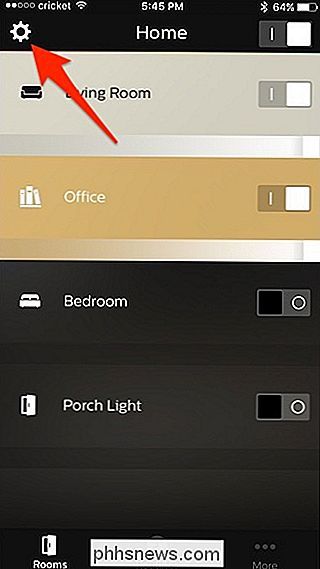
Seleziona "Configurazione accessori".
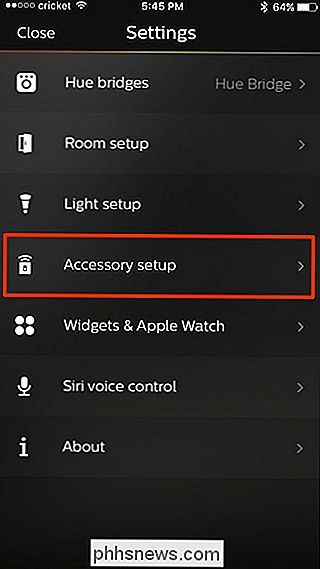
Tocca il pulsante più rotondo nell'angolo in basso a destra.
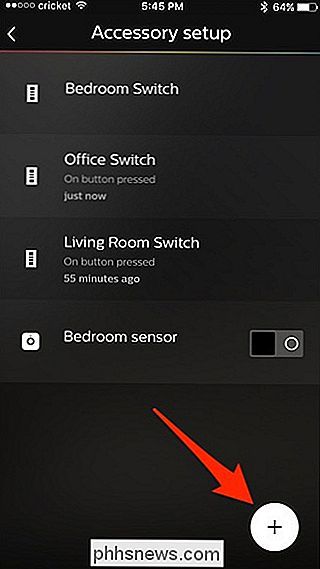
Seleziona "Interruttore dimmer tonalità".
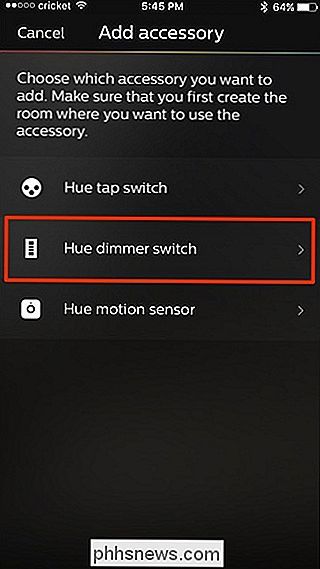
Dovrai quindi selezionare una delle due opzioni. Seleziona "Opzione 1" se il dimmer non è mai stato usato prima con le luci Hue. Seleziona "Opzione 2" se è già stata utilizzata con le luci Hue o è confezionata con luci Hue (come il Hue Dimming Kit).
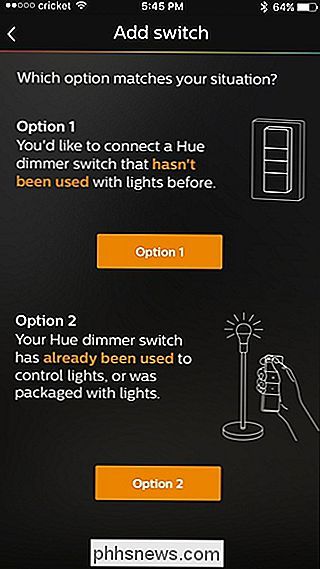
Il passo successivo è rimuovere la linguetta di estrazione della batteria dall'interruttore dimmer e verificare che la luce LED arancione lampeggia sul telecomando. In caso contrario, prendi una graffetta e premi il pulsante di messa a fuoco "Setup" sul retro del telecomando.

Quando la luce del LED arancione lampeggia, tocca "LED lampeggiante".
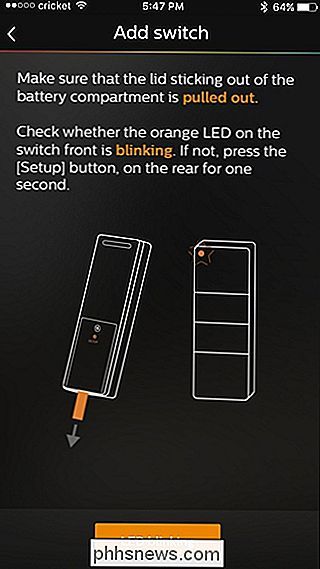
L'app ora cercherà la tonalità Dimmer Switch, che potrebbe richiedere alcuni minuti, ma in genere richiede solo pochi secondi.
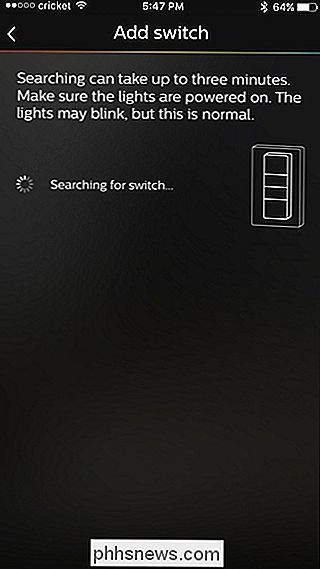
Una volta trovato l'interruttore, premi "Fatto". Se stai impostando un kit di spegnimento della tonalità, cercherà automaticamente anche la luce della tonalità in eccesso nel kit, ma se non la hai ancora avvitata in una presa di luce, puoi andare avanti e premere " Fatto "comunque, in quanto continuerà a cercare la lampadina altrimenti.
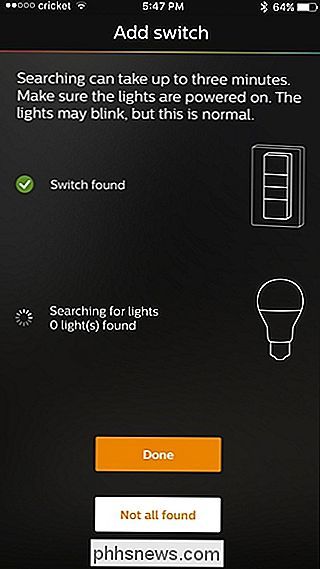
Una volta che l'interruttore è associato, riceverai un messaggio nella parte superiore dello schermo che lo conferma. Sotto, scegli la stanza che vuoi controllare con l'interruttore. Premi "Fatto" nell'angolo in alto a destra.
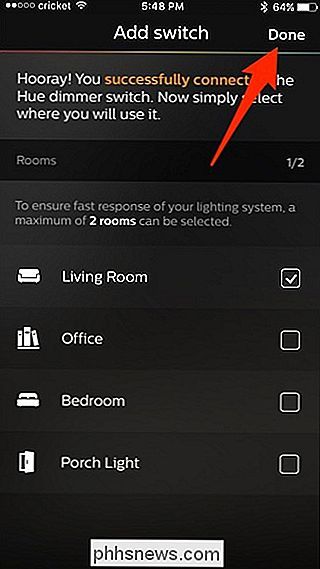
Il tuo nuovo dimmer apparirà nell'elenco degli altri accessori di tonalità.
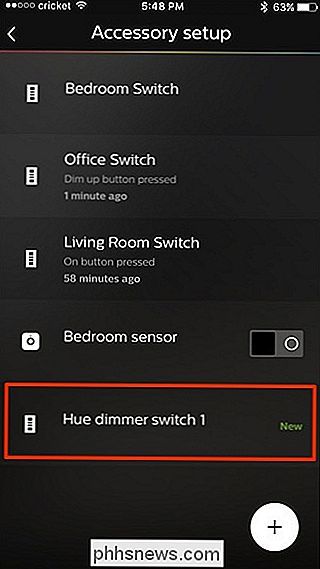
CORRELATO: Come riprogrammare il commutatore di luminosità per fare qualsiasi cosa con Le tue luci
Toccando il tuo nuovo interruttore nell'elenco ti sarà permesso di personalizzare lo switch, ad esempio rinominarlo e scegliere quali scene puoi attivare e disattivare con lo switch. Tuttavia, ti consigliamo di utilizzare un'app di terze parti chiamata iConnectHue per revisionare il tuo dimmer e farlo fare praticamente tutto quello che vuoi.
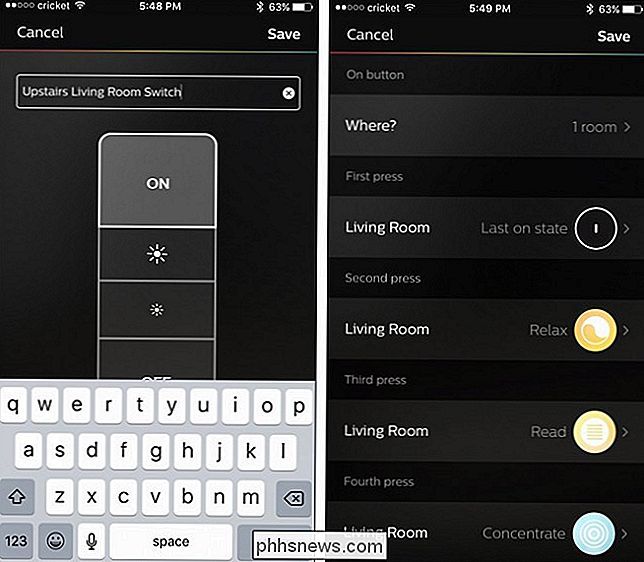
A questo punto, hai finito con la configurazione, ma puoi tornare al menu sopra in qualsiasi momento per cambiare le cose se ti accorgi che vuoi una nuova scena o un set di luci da collegare con l'interruttore fisico.

Come gestire interruzioni e tempi di inattività in Android 5.0
Sembra che alcuni giorni, i nostri dispositivi controllino le nostre vite e le distrazioni non finiscano mai. Fortunatamente, puoi gestire le interruzioni con Android Lollipop in modo da non dover spegnere il telefono o il tablet per lasciarti in pace. Il pensiero di scollegare è spesso solo questo, un pensiero.

6 modi per estrarre immagini da file PDF in formato TIFF, JPEG, PNG
Recentemente ho ricevuto un file PDF via e-mail che aveva un sacco di fantastiche immagini che volevo estrarre come file JPEG separati in modo che potessi caricarli sul mio sito web. Esistono diversi modi per estrarre un'immagine da un PDF e il modo migliore dipende in realtà dagli strumenti che hai installato sul tuo sistema.



